Hvordan forkorte en video på Windows, Mac og mobile enheter
Anta at du har en video som er for lang for kriteriene for maksimal lengde på din sosiale medieplattform. Prøvde du å overføre en videofil, men lyktes ikke fordi filmen var for lang? Å kutte ned lengden på videoen din kan være løsningen! Det kan være lurt å slippe noen sekunder i begynnelsen eller slutten av filmen for å bevare den morsomste delen av den. I tillegg kan det være lurt å fjerne deler fra midten av videoen for å forkorte den totale kjøretiden. Du har også muligheten til å kutte delen av videoen for å gjøre den kortere uten å endre innholdet. Denne bloggen vil vise deg hvordan forkorte en video raskt og enkelt, inkludert hvordan du gjør det uten å kutte.
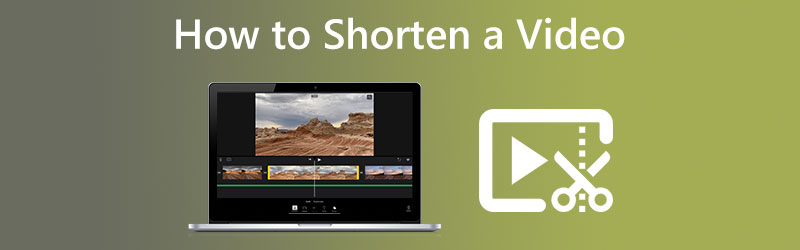

Del 1. Hvordan forkorte en video på Mac og Windows
Vidmore Video Converter er pålitelig enten du jobber på en Mac eller en Windows-enhet, uavhengig av om du vil kutte ned lengden på videoen. Det er både en lydredigerer og en videoredigerer. Den er utstyrt med en rekke redigeringsverktøy, som du finner under grensesnittdelen som heter Toolbox. Du har to alternativer når du skal redusere lengden på filmene dine når du bruker Vidmore Video Converter. For det første ved å forkorte den totale spilletiden, og for det andre ved å øke tempoet over hele filmen.
Dette programmet har en trimmer som gjør det mulig for brukere å raskt kutte lengden på videoen ved å raskt dele opp kun segmentet. Det kan være nyttig hvis du vil redusere kjøretiden til filmen ved å kutte lengden. Det er dessuten et valg om å få glidebryterne til å bevege seg på en automatisert måte.
Hvis du derimot vil kutte ned lengden på filmen uten å måtte redigere noe, er hastighetskontrolleren alternativet for deg. Det kan være lurt å øke hastigheten på filmen bare litt for å kutte den ned til en mer overkommelig lengde. Du kan fortsatt se hele videoen, men den vil spille i et mye raskere tempo for deg på denne måten. For å gi deg et eksempel, dette er prosessene du kan observere.
1. Videohastighetskontroller
Trinn 1: Når du har tillatt det å fungere, setter du Vidmore Video Converter på enheten din. Så, når appen er riktig installert, kjør den.
Du kan endre hvor raskt videoen spilles av ved å gå til Verktøykasse-menyen og velge Videohastighetskontroller alternativ. Den lar deg endre hvor raskt eller sakte handlingen skjer i regifilmen din.
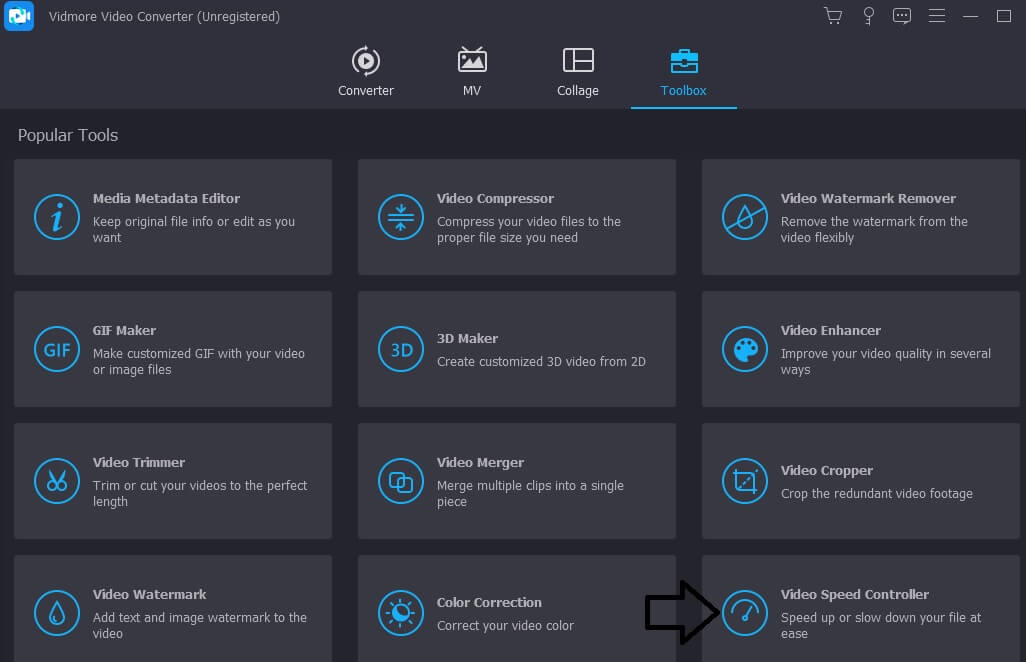
Etter å ha valgt Videohastighetskontroller fra menylinjen som går nedover siden av skjermen, vil du se et plusssymbol midt på skjermen. På dette tidspunktet må du trykke på plusstegnet. Navigasjonspanelet kan sees på skjermens høyre side.
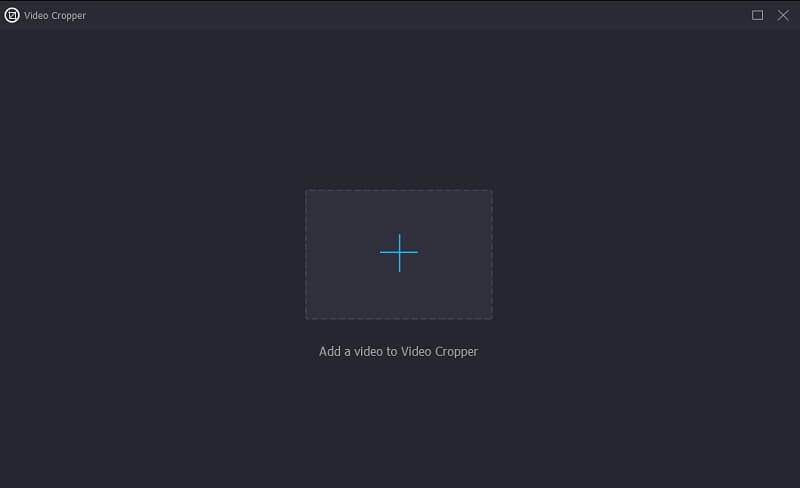
Steg 2: Når filmen er ferdig avspilt, vises en meny som gir deg muligheten til å endre hastigheten videoen spilles av. Du kan justere utfordringsnivået til spilleren og hastigheten spillet spilles med ganske enkelt ved å trykke på en knapp.
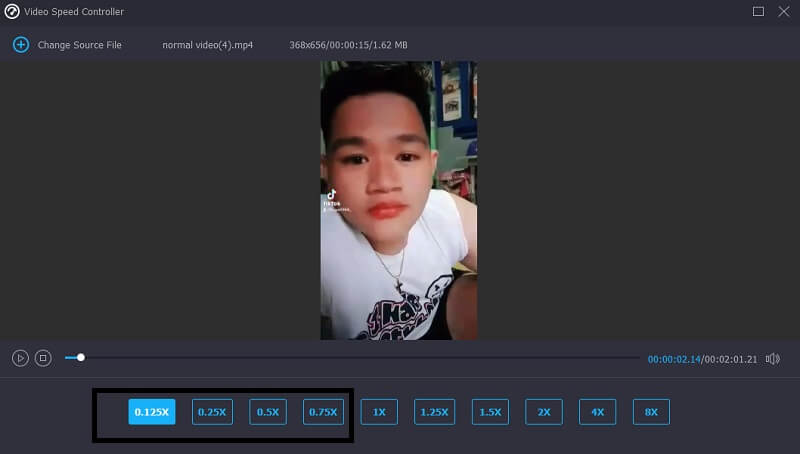
Her, i avsnittet under Innstillinger, finner du kontrollene for å bestemme utdatakvaliteten. For å gjøre dette, bruk tabulatortasten på tastaturet. Bildefrekvensen, oppløsningen og andre parametere kan tilpasses. Du kan fortsette med justeringen hvis det ikke er noen umiddelbare intensjoner om å endre verdiene det stilles spørsmål ved.
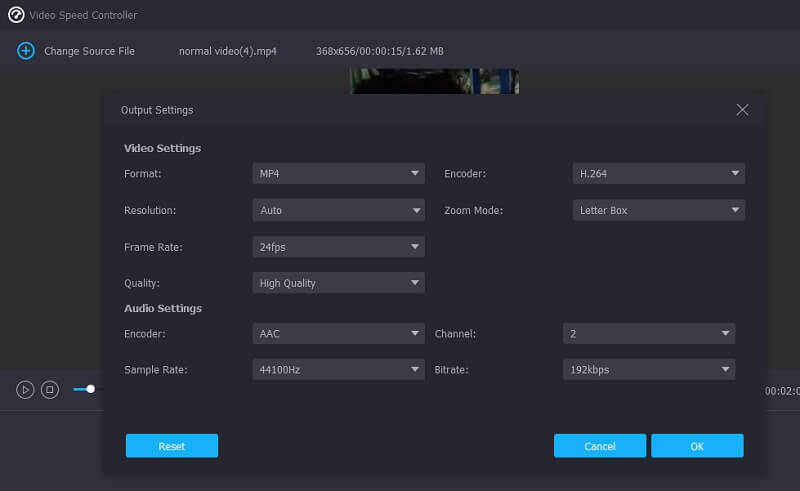
Trinn 3: For å starte nedlastingsprosessen, klikk Eksport fra rullegardinmenyen som vises. Det vil få opp eksportvinduet. Det vil resultere i begynnelsen av operasjonen. Etter det må du vente til prosessen er fullført før du går til det påfølgende trinnet i sekvensen.
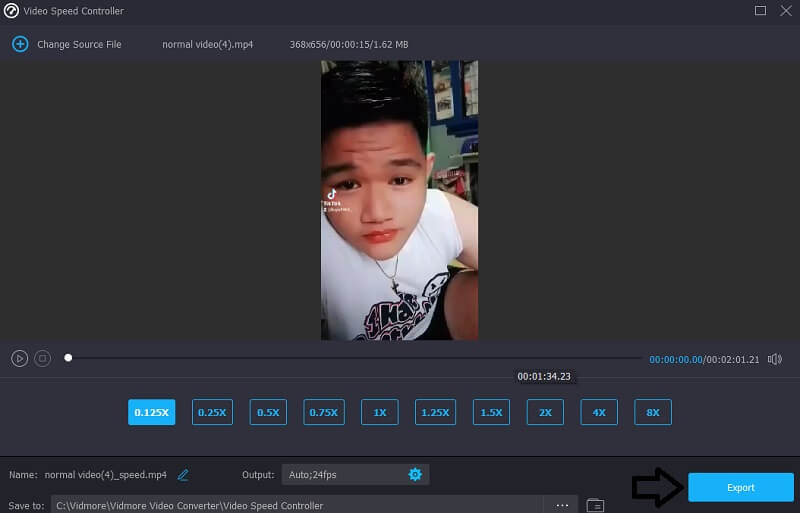
2. Videotrimmer
Trinn 1: Gå videre til neste del av Videotrimmer når du har besøkt Verktøykasse. Etter det velger du I tillegg til symbolet og velg videofilen du vil redigere fra datamaskinen.
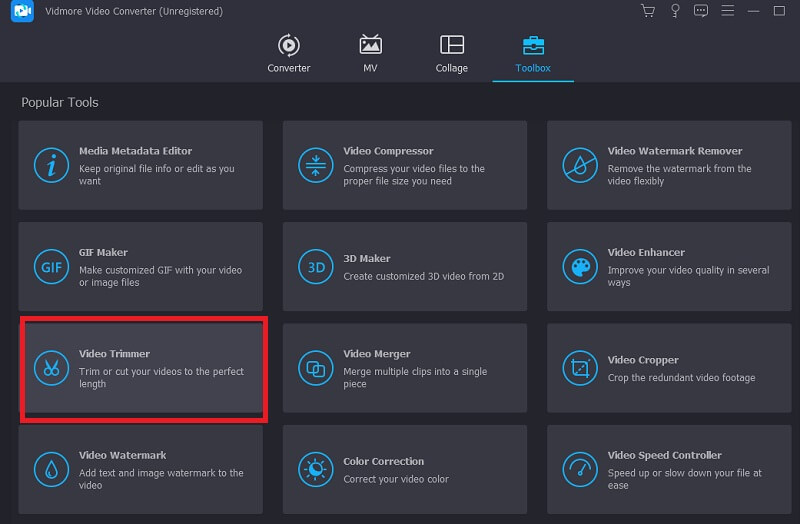
Steg 2: Du kan kutte filmen til den lengden du ønsker ved å dra glidebryteren til venstre eller høyre.
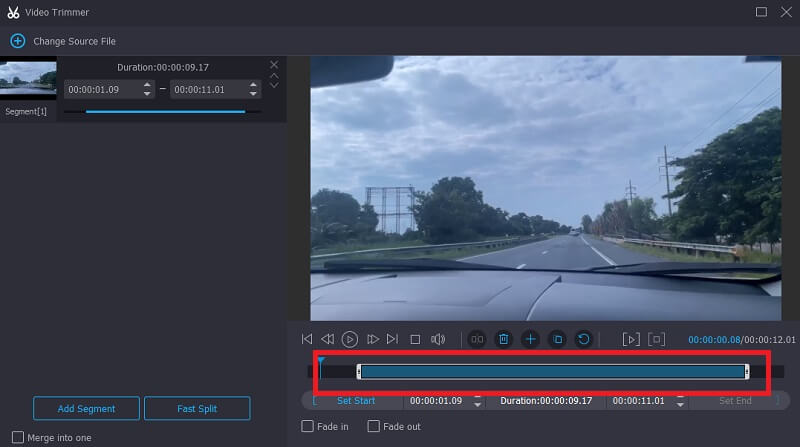
Trinn 3: Etter å ha fullført segmentet til ønsket lengde, kan du klikke på Eksport alternativ.
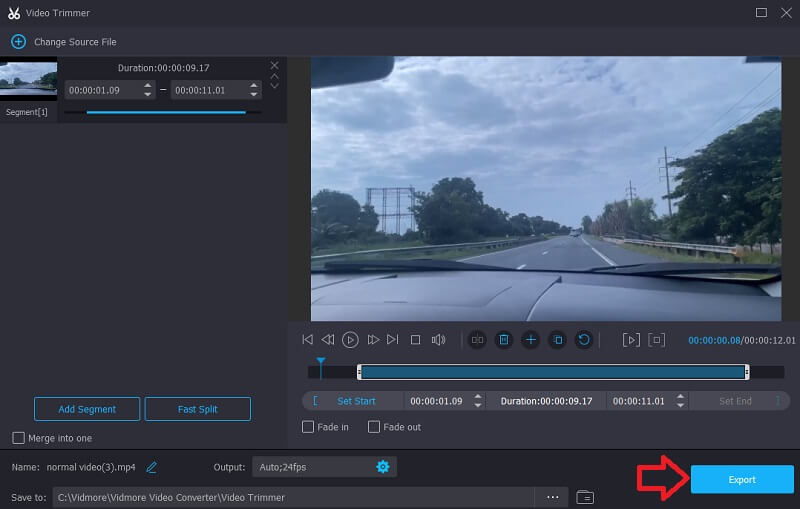
Del 2. Hvordan forkorte en video på Android og iPhone
Du kan bruke det innebygde redigeringsverktøyet i Bilder-appen på enten en Android-enhet eller en iPhone for å trimme en video til en kortere lengde hvis du velger. Det er et eksempel på hvordan du kan kutte en video på en iPhone-enhet ned til de viktigste delene.
Trinn 1: Åpne Bilder-appen og velg videoen du vil redigere. Trykk på Redigere symbolet øverst på skjermen, representert av tre linjer som går horisontalt.
Steg 2: Du vil legge merke til en glidebryter i hver ende av videoen når du ser på tidslinjen for prosjektet. Du kan trimme filmen ved å dra glidebryterne til venstre eller høyre.
Trinn 3: Trykk på Ferdig knappen i skjermens nedre høyre hjørne etter at du har fått ønsket videoklipp. Etter det kan du velge å overskrive den første videoen ved å trykke på Originalt trim eller opprett en ny fil ved å trykke på Lagre som nytt klipp.
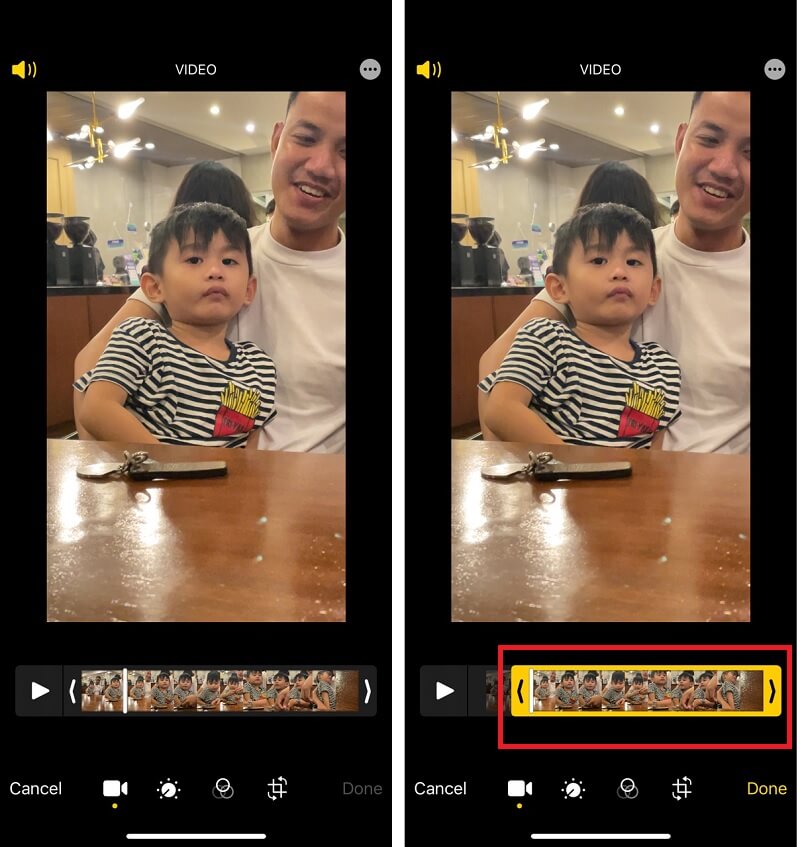
Del 3. Vanlige spørsmål om å forkorte en video
Hvorfor blir størrelsen på en video større etter redigering?
Du kan ta en betydelig komprimert video med lavere kvalitet eller bitrate og deretter eksportere den i et mindre komprimert format eller med høyere oppløsning eller bitrate.
Hvorfor gjør klipping av en video den mer fremtredende i størrelse?
Koderen streber etter å opprettholde kvaliteten på den resulterende filen på et nivå som er så nesten identisk med originalfilen som mulig, noe som får filen til å vokse i størrelse.
Sparer det plass å kutte ned en video?
Det vil telle mot lagringsplassen din, ja. Du kan prøve å lagre filmen med et annet navn og lage en ny fil med den på den måten. Det neste trinnet er å se om du kan rulle endringen tilbake eller ikke. Hvis dette ikke er mulig, bør den opprinnelige filen slettes slik at mer plass kan være tilgjengelig.
Konklusjoner
Du bør nå være kjent med de mange måtene hvordan forkorte en video. Du kan gjøre det kortere ved å kutte ned lengden på klippet eller ved å øke avspillingshastigheten. Vidmore Video Converter er ditt beste valg hvis du vil eksperimentere med begge tilnærmingene.



